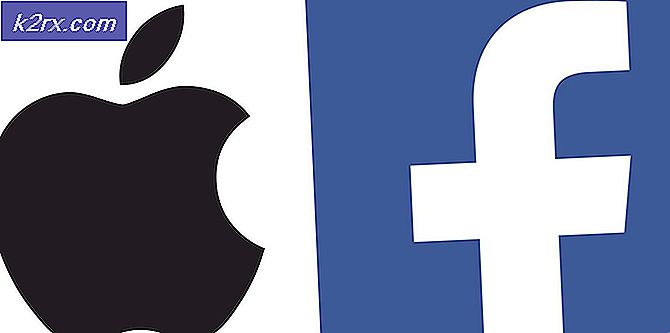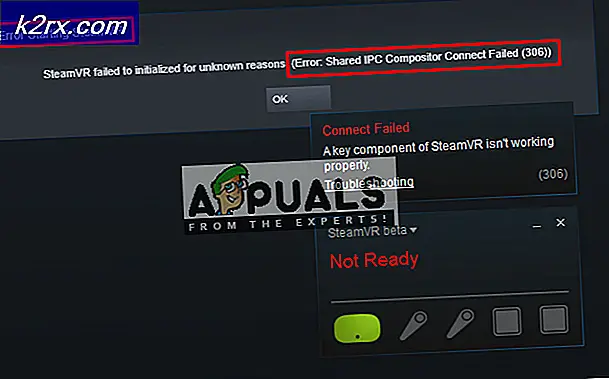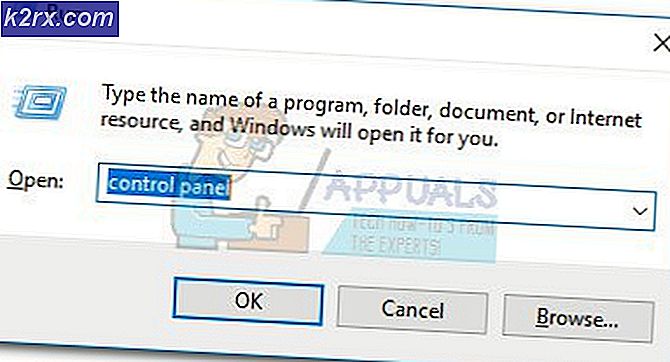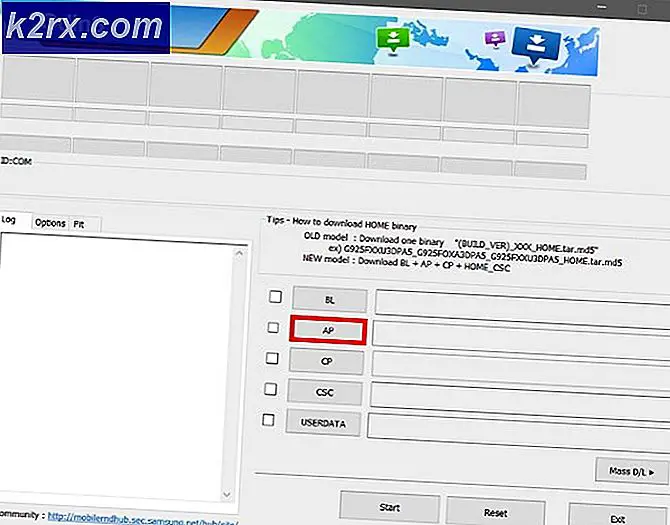Cara Mentransfer File dengan Aman menggunakan Server Transfer File Terkelola Serv-U
Dalam jaringan bisnis, Anda selalu mentransfer file dari satu perangkat ke perangkat lainnya. Transfer file mungkin salah satu tugas paling umum yang kita semua lakukan setiap hari. Untuk menghemat waktu dan masalah kami dalam mengunduh semua file di setiap sistem secara terpisah, kami cukup memilih untuk mentransfernya ke semua perangkat lain. Prosesnya agak cepat dan sangat mudah serta tidak menghabiskan banyak waktu seperti yang kami pilih untuk mengunduh file secara manual. Namun, kami tidak pernah mempertimbangkan keamanan proses ini dan seberapa aman? FTP (File Transfer Protocol) adalah protokol transfer file yang paling umum dan sejak diperkenalkan dalam waktu yang sangat lama, langkah-langkah keamanan sudah siap.
Seiring kemajuan teknologi, begitu pula keamanan. Sayangnya, hal itu tidak terjadi di sini. Teknologi seperti SSL dan SSH pasti ada untuk mengamankan proses, tetapi itu tidak cukup. Kami harus mulai menggunakan protokol yang lebih canggih dan aman untuk memastikan bahwa tidak ada yang dapat mencegat tautan antara pengirim dan penerima. Untuk tujuan ini, hari ini, kami akan membahas MFT (Managed File Transfer) dan memandu Anda tentang cara mengirim file Anda dengan aman menggunakan Server Transfer File yang Dikelola Serv-U alat. Solarwinds bukanlah nama yang asing. Setiap insinyur sistem atau jaringan pasti menggunakan produk mereka dalam beberapa kehidupan / karier mereka. Sebuah nama keunggulan, Solarwinds pasti hidup sesuai dengan alat Server Transfer File Terkelola Serv-U-nya.
Menginstal Server Transfer File Terkelola Serv-U
Untuk dapat mengirim file Anda dengan aman, Anda harus mengunduh dan menginstal alat dari situs web Solarwinds. Untuk melakukan ini, pergilah ke Link ini dan memberikan informasi yang diperlukan. Setelah itu, klik 'Lanjutkan ke Download Gratis'Sehingga Anda dapat mengevaluasi produk sendiri. Setelah Anda mengunduh alat tersebut, ikuti petunjuk di bawah ini:
- Ekstrak file .zip mengajukan ke lokasi mana pun yang Anda suka. Arahkan ke lokasi dan jalankan file setup.
- Pilih bahasa Anda lalu klik Lanjut.
- Setujui persyaratan lisensi dan tekan Lanjut. Pilih lokasi tempat Anda ingin menginstal alat dan kemudian klik Lanjut.
- Pilih apakah Anda ingin folder Start Menu untuk alat tersebut tidak. Klik Lanjut.
- Jika Anda menginginkan pintasan desktop, cukup klik Lanjut. Jika tidak, hapus centang opsi pintasan desktop dan klik Berikutnya.
- Klik Install untuk memulai proses instalasi, tunggu hingga selesai.
- Setelah selesai, klik Selesai untuk meluncurkan Konsol Manajemen Serv-U.
Membuat Domain
Domain di Server Transfer File Terkelola Serv-U adalah kumpulan pengaturan yang umum antara pengguna dan grup. Membuat domain tidak berarti bahwa semua pengguna domain memiliki akses ke semua file dan folder. Mereka hanya dapat mengakses file dan folder yang Anda beri akses. Setelah Anda meluncurkan Server Transfer File Terkelola Serv-U, Anda akan diminta untuk membuat domain. Berikut cara melakukannya:
- Klik Iya pada kotak dialog yang diminta saat Anda membuka Serv-U MFT.
- Jika Anda tidak melihat kotak dialog apa pun, cukup klik + ikon di depan Navigasi.
- Ketik nama untuk domain dan berikan deskripsi. Klik Lanjut.
- Pilih jenis domain yang Anda inginkan. Anda juga dapat memilih kedua opsi dan cukup klik Lanjut.
- Ketik URL domain dan tentukan repositori berbagi. Jika Anda ingin menggunakan URL yang aman, klik pada kotak centang masing-masing.
- Anda juga dapat mengonfigurasi SMTP dengan mengklik Konfigurasi SMTP dan memberikan kredensial yang diperlukan. Jika tidak, cukup klik Lanjut.
- Setelah itu, di Protokol halaman, tentukan port dan protokol yang harus digunakan domain untuk menyediakan akses ke pengguna. Lalu klik Lanjut.
- Masukkan alamat IP yang digunakan untuk mengakses domain di Pendengar IP halaman.
- Memilih enkripsi ketik yang Anda inginkan saat menyimpan kata sandi.
- Untuk mengizinkan pengguna memulihkan kata sandi mereka, centang kotak masing-masing. Lalu klik Selesai.
Membuat Akun Pengguna
Setelah Anda membuat domain, Anda harus membuat akun pengguna untuk domain tersebut. Anda akan secara otomatis diminta untuk membuat akun pengguna setelah Anda selesai membuat domain. Berikut cara membuat akun pengguna:
- Klik Iya di kotak dialog. Jika Anda tidak melihatnya, Anda dapat menjalankan wizard dengan membuka menu Users di sisi kiri dan mengklik Wizard.
- Klik Iya saat diminta untuk menggunakan wizard untuk menambahkan pengguna.
- Sediakan sebuah ID login. Masukkan nama lengkap dan email pengguna jika Anda mau. Klik Lanjut.
- Kata sandi otomatis akan dibuat. Anda dapat mengubahnya jika Anda menginginkannya. Selain itu, jika Anda ingin pengguna mengubah kata sandi otomatis setelah login pertama, centang kotak dan kemudian klik Lanjut.
- Pilih direktori yang aksesnya dimiliki pengguna. Klik Lanjut.
- Berikan akses pengguna ke direktori dan kemudian klik Selesai.
Berbagi File
Sekarang setelah Anda membuat akun pengguna dan domain aktif, Anda dapat mulai berbagi file Anda. Untuk melakukan ini, Serv-U harus dikonfigurasi untuk mendengarkan permintaan HTTP / HTTPS. Setelah selesai, Anda dapat memasukkan file alamat IP ditugaskan ke Domain Serv-U di browser web. Ini akan meminta Anda dengan layar login. Masukkan kredensial FTP Anda untuk login. Setelah itu, Anda dapat mulai mendownload dan mengupload file. Selain itu, pastikan alamat IP Anda tidak dibatasi dengan masuk ke Nama Domain> Detail Domain> Akses IP. Jika alamat IP Anda tidak masuk daftar putih, Anda tidak akan menerima tanggapan dari alamat IP domain dan karenanya tidak dapat masuk.